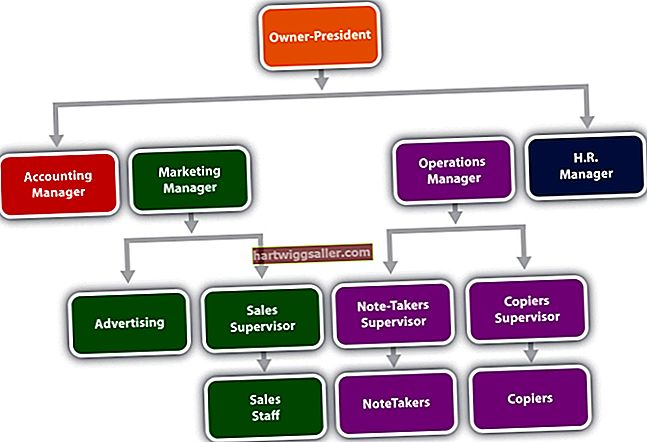通过在局域网(例如公司网络)上使用代理服务器,您计算机的 IP 地址会被您连接到的服务器阻止。但是,在某些情况下,您可能会遇到互联网访问速度较慢或连接困难的情况。您可以通过调整Internet浏览器中的设置来绕开LAN中的代理服务器。所有浏览器,包括Google Chrome,Microsoft Edge和Mozilla Firefox,都具有包含代理服务器选项的工具。在某些网络上,您可能不使用代理服务器就无法连接到Internet,或者这样做可能违反了公司政策。检查您的本地网络配置和规则。
代理服务器如何工作
代理服务器位于您的计算机和 Internet 之间,从您的 Web 浏览器接收请求并使用其自己的网络地址将它们发送到服务器。这有助于提高安全性,因为这意味着您的计算机不会直接暴露在 Internet 上,并且如果代理服务器的 Internet 连接速度比您自己的计算机本身的速度更快,则连接速度也会提高。
代理服务器还可以配置为阻止或警告用户尝试访问链接恶意软件或欺诈(例如网络钓鱼攻击)的站点。它们还用于公司网络中以执行各种策略,例如过滤掉色情内容和其他不适当的内容或记录员工访问的网站。
在某些情况下,您可能需要将计算机设置为停止使用代理,以访问某些内容或因为代理设置不正确。如果将便携式计算机从使用代理服务器的一个网络转移到不使用代理服务器的另一个网络,则可能会出现这种情况。
Mozilla Firefox 代理绕过
您只需点击几下鼠标即可编辑您的 Firefox 代理设置。首先,打开火狐浏览器。然后,单击由三个水平线表示的菜单按钮。点击 “首选项” 和“一般的” 标签。在里面 “网络设置” 区域,单击 “设定……”
要禁用现有的代理设置并避免使用代理服务器,请单击 “没有代理人” 环境。点击 “好的” 退出菜单并测试以查看您的 Internet 连接是否仍然有效。
Google Chrome浏览器的代理绕过
在 Google Chrome 中,您还可以调整代理设置。浏览器将弹出您操作系统的网络配置面板,而不是使用它自己的。点击Chrome菜单按钮,以三个点表示。点击 “设置”i_n 弹出菜单。点击 “先进的。” 在下面 “系统,” 点击 “打开代理设置。” _
如果您使用的是 Microsoft Windows,您应该会看到“Internet 属性”配置面板。点击 "局域网设置”,那么,如果 “自动检测设置” 已选中并且导致您的计算机使用代理服务器,请取消选中该框。取消选中 “使用代理服务器” 框,然后单击 “好的”。
在Apple Mac计算机上,取消选中 “选择要配置的协议”列表。完成后,点击 “O_K”然后 “申请。”_
禁用代理设置后,请检查以确保Web浏览器仍然可以连接。
Microsoft Edge的代理绕过
如果您使用的是 Microsoft 的 Edge 浏览器,您还可以使用 Windows 常规代理设置禁用您的代理设置。这也将禁用 Google Chrome 的代理设置,因为它也使用 Windows 设置。
单击开始按钮,然后单击 “设置” 在开始菜单中。然后,点击 “网络和互联网。” 点击 “互联网选项” 然后点击 “连接” 标签。点击 “局域网设置”。
然后,如果 “自动检测设置” 复选框被选中并且您的网络配置导致您的计算机使用代理服务器,取消选中该框。取消选中 “使用代理服务器” 框,然后单击“好的”。
验证您的互联网连接是否在没有服务器的情况下工作。